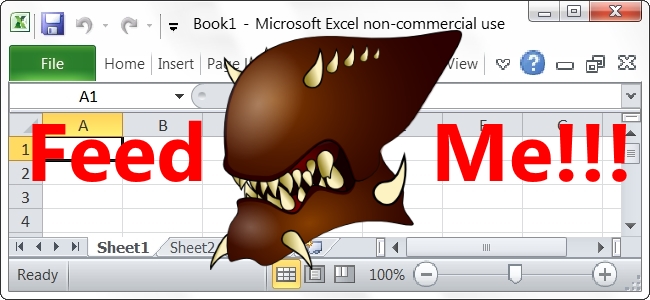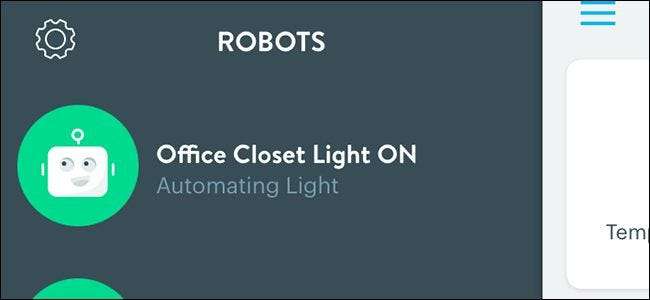
Der Wink Hub ist ein großartiger Allround-Smarthome-Hub, mit dem Sie Hunderte verschiedener Geräte von wenigen Herstellern daran anschließen können. Darüber hinaus können Sie Geräte automatisieren, damit sie zusammenarbeiten können, um Ihnen den Alltag zu erleichtern.
VERBUNDEN: So richten Sie den Wink Hub ein (und beginnen mit dem Hinzufügen von Geräten)
Dies wird mit Wink Robots erreicht. Ein Roboter ist eine Automatisierungsaufgabe, die aus einem Auslöser und einer Aktion besteht, ähnlich wie Dienstleistungen wie IFTTT Arbeit. Wenn Sie also eine intelligente Glühbirne und einen Bewegungssensor an Ihren Wink Hub angeschlossen haben, können Sie einen Roboter so einrichten, dass diese zusammenarbeiten, sodass die Glühbirne eingeschaltet wird, wenn eine Bewegung erkannt wird.
Wink macht das Einrichten von Robotern sehr einfach und wir führen Sie durch den Prozess. In diesem Handbuch schalten wir ein Licht ein, wenn ein Bewegungssensor eine Bewegung erkennt, und schalten es aus, sobald die Bewegung nach einigen Minuten unentdeckt bleibt.
Öffnen Sie zunächst die Wink-App auf Ihrem Telefon und klicken Sie auf die Menüschaltfläche in der oberen linken Ecke des Bildschirms.
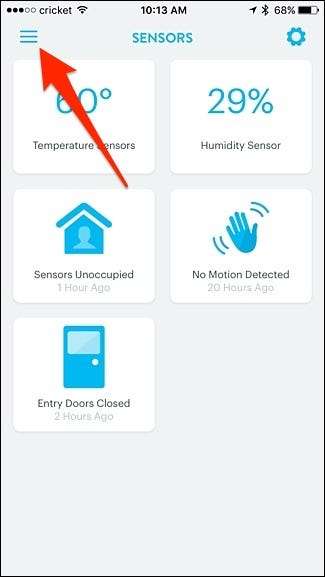
Tippen Sie unten auf die Registerkarte „Roboter“.
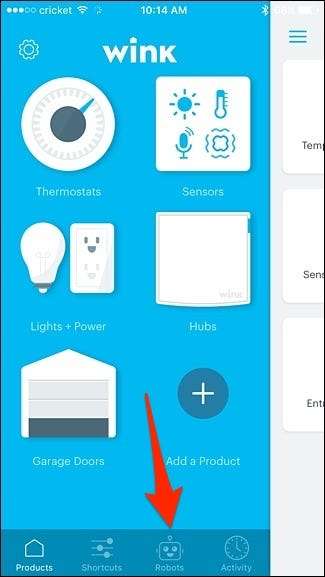
Tippen Sie auf "Neuer Roboter".
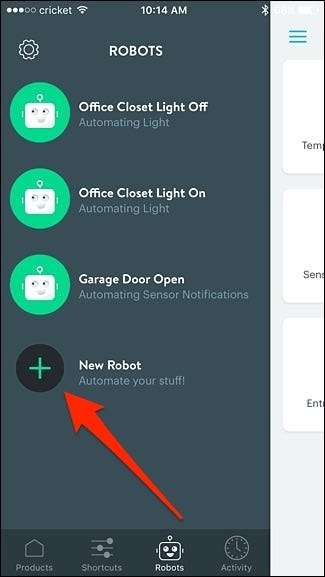
Tippen Sie oben unter "Name" auf "Neuer Roboter", um dem Roboter einen benutzerdefinierten Namen zu geben.
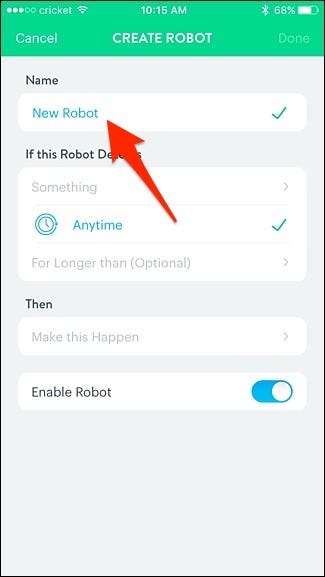
Geben Sie ihm einen Namen, der beschreibt, was der Roboter tun wird, wodurch es einfacher wird, ihn in der Liste der Roboter zu identifizieren, wenn Sie im Laufe der Zeit einen Haufen erstellen. Klicken Sie auf "Fertig", wenn Sie fertig sind.
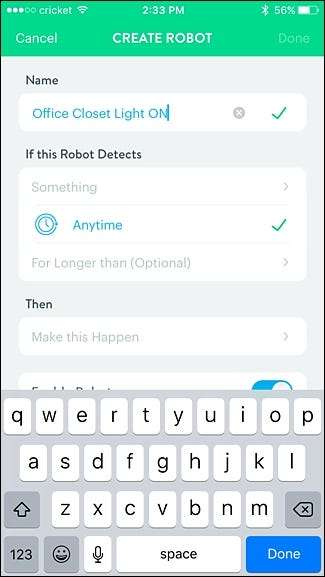
Tippen Sie anschließend im Abschnitt „Wenn dieser Roboter erkennt“ auf „Etwas“.

Wählen Sie das Gerät aus, das die Aktion auslösen soll. In diesem Fall ist es der Bewegungssensor meines Büroschranks.
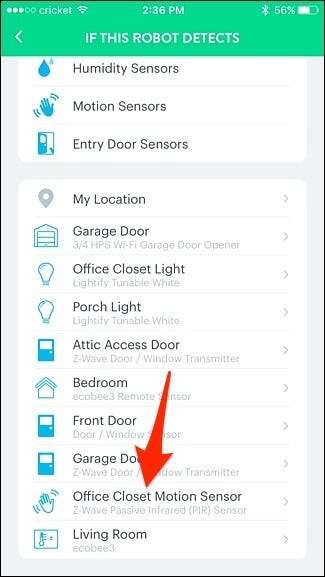
Tippen Sie auf "Bewegung".
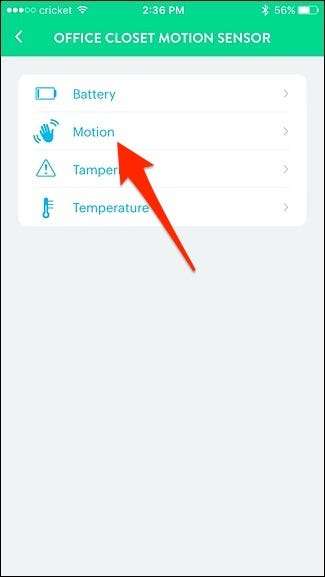
Stellen Sie sicher, dass "Bewegungserkennung" ausgewählt ist, und klicken Sie dann auf "Speichern".
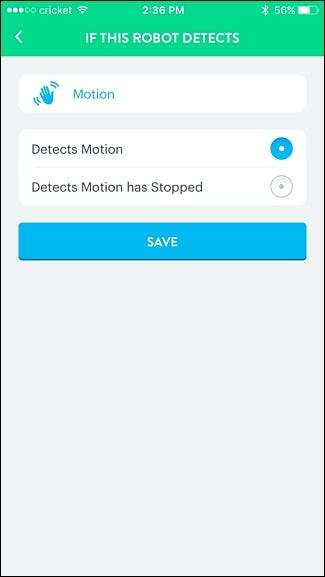
Ich werde "Jederzeit" und die Option darunter in Ruhe lassen, da dies in meiner Situation nicht zutrifft. Dies ermöglicht es Ihnen jedoch grundsätzlich, den Roboter während eines bestimmten Zeitraums während des Tages zu aktivieren.
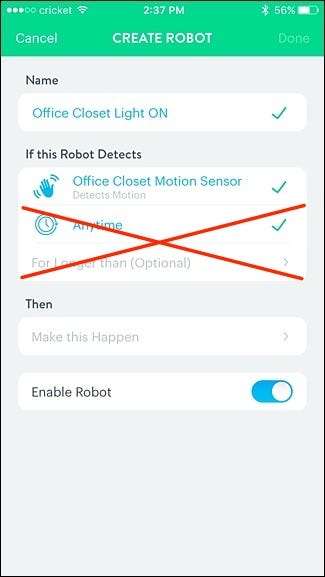
Tippen Sie anschließend unter „Dann“ auf „Mach das möglich“.
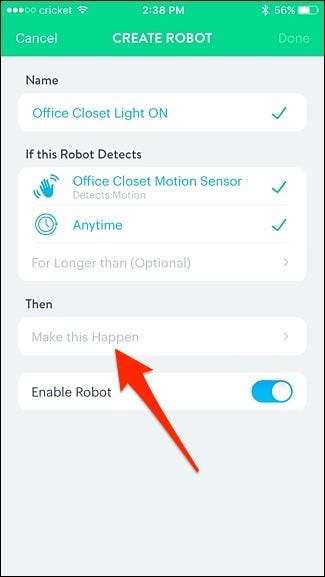
Wählen Sie das Gerät aus, das aktiviert wird, wenn der Bewegungssensor eine Bewegung erkennt. In diesem Fall das „Office Closet Light“.
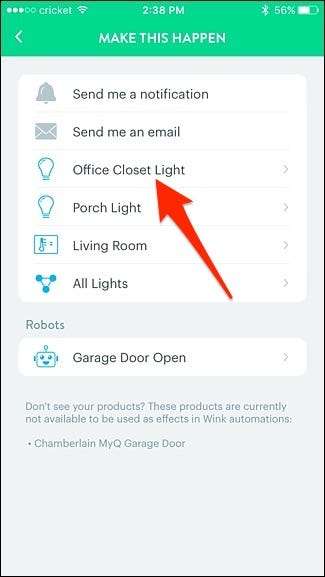
Tippen Sie auf „Ein“ und passen Sie die Helligkeit an die gewünschte Stelle sowie die Farbtemperatur an, wenn die Glühbirne dies unterstützt. Klicken Sie auf "Speichern", wenn Sie fertig sind.
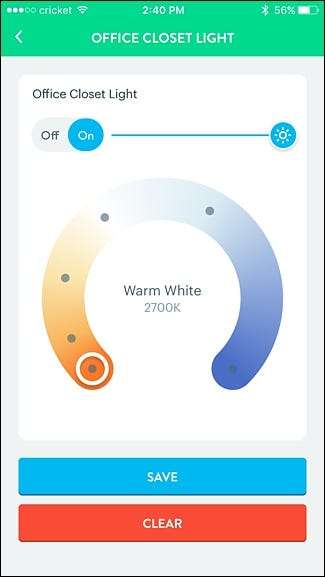
Tippen Sie oben rechts auf dem Bildschirm auf „Fertig“.

Ihr neu erstellter Roboter wird in der Liste angezeigt und ist einsatzbereit! Wenn Sie es jemals löschen oder nur vorübergehend deaktivieren möchten, tippen Sie darauf und Sie haben diese Optionen unten.
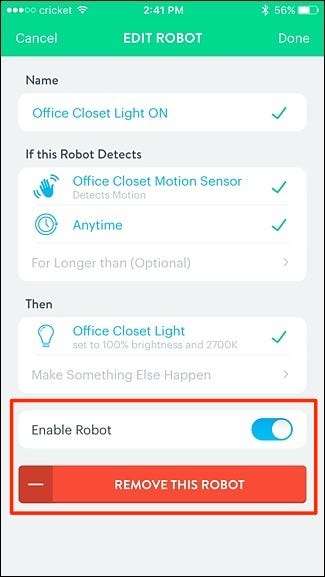
Natürlich müssen Sie auch einen anderen Roboter erstellen, damit das Licht ausgeschaltet wird, wenn keine Bewegung erkannt wird. Sie können dann auf "Länger als (optional)" tippen, um eine Dauer auszuwählen.
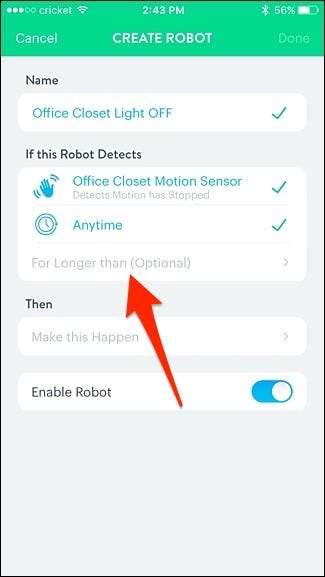
Wählen Sie eine Zeitspanne und klicken Sie dann auf "Speichern".
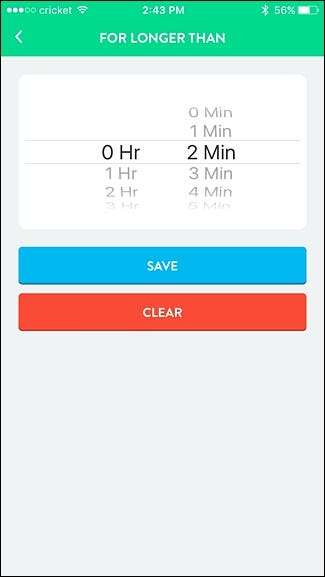
Danach machen Sie Ihren Roboter weiter, indem Sie die obigen Schritte als Referenz verwenden. Es wird dasselbe sein, außer dass das Licht diesmal ausgeschaltet statt eingeschaltet wird.